阿里云Centos 7上面安装mysql教程
1 软件的基本安装过程
1 卸载已有的mysql
1.查看系统是否安装了mysql软件
rpm -qa|grep -i mysql
2.将已经安装过的软件卸载掉。注意:这样的卸载是不彻底,不过这里够用了。
yum remove '软件名'
2 准备mysql的repo源
总结代码:
wget http://repo.mysql.com//mysql57-community-release-el7-7.noarch.rpmrpm -ivh mysql57-community-release-el7-7.noarch.rpm
==============补充start================
解释:wget默认会以最后一个符合 / 的后面的字符来命令
例如:wget http://repo.mysql.com//mysql57-community-release-el7-7.noarch.rpm下载完成的名字就是mysql57-community-release-el7-7.noarch.rpm
可以自己改变下载后的文件名:命名为
wget -O mysql.rpm http://repo.mysql.com//mysql57-community-release-el7-7.noarch.rpm
==============补充end=================
CentOS 7的yum源中默认是没有mysql的。所以,为了解决这个问题我们首先下载安装mysql的repo源。
wget http://repo.mysql.com//mysql57-community-release-el7-7.noarch.rpm

rpm -ivh mysql57-community-release-el7-7.noarch.rpm

安装之后会获得/etc/yum.repos.d/mysql-community.repo和/etc/yum.repos.d/mysql-community-source.repo两个源,可以去相应的路径下查看一下。

3 安装mysql
使用代码总结:
yum install mysql-serveryum install mysql-develyum install mysql
rpm -qa | grep -i mysql
1.安装mysql-server
yum install mysql-server

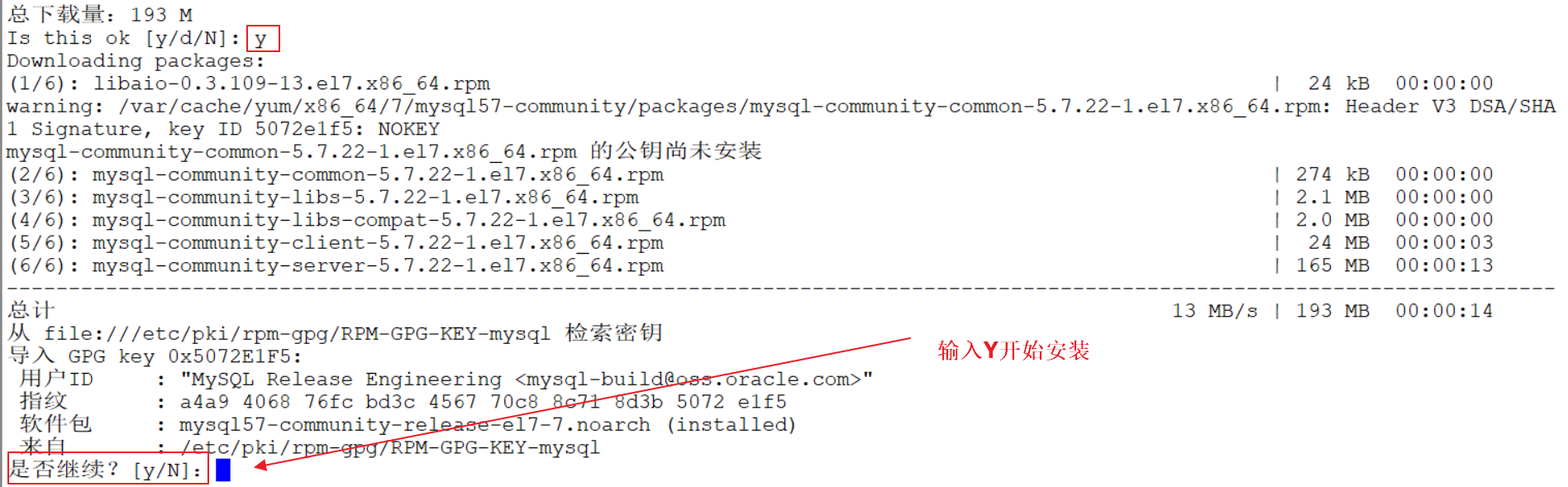

2 安装mysql-devel
yum install mysql-devel
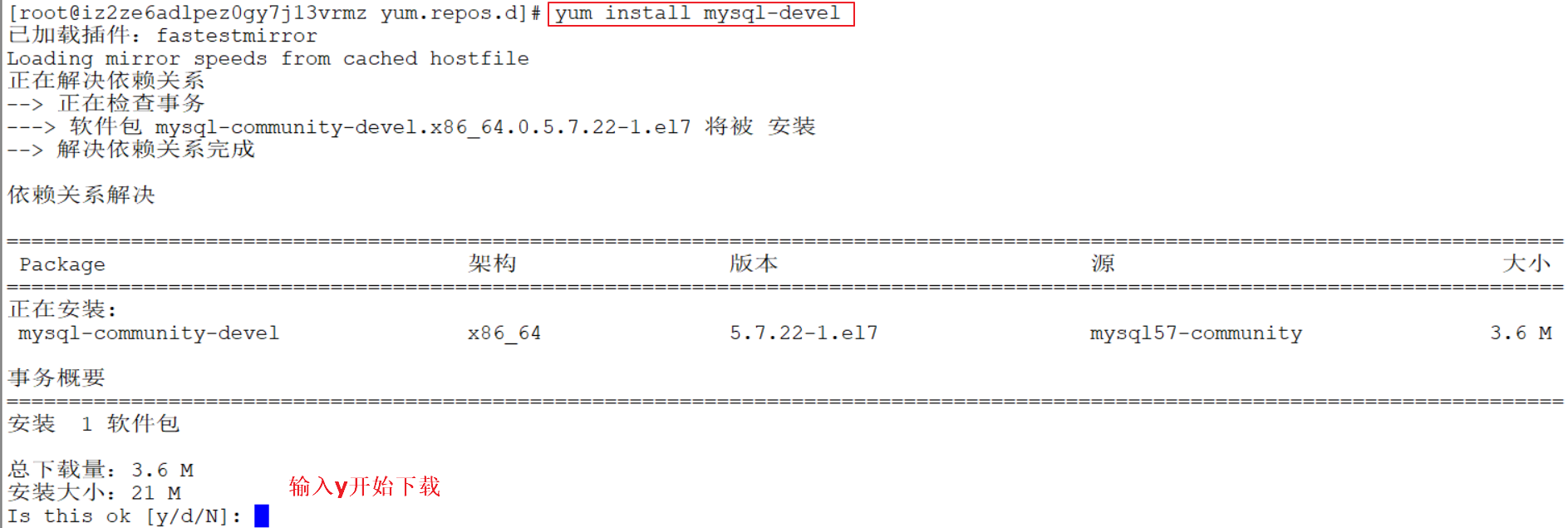
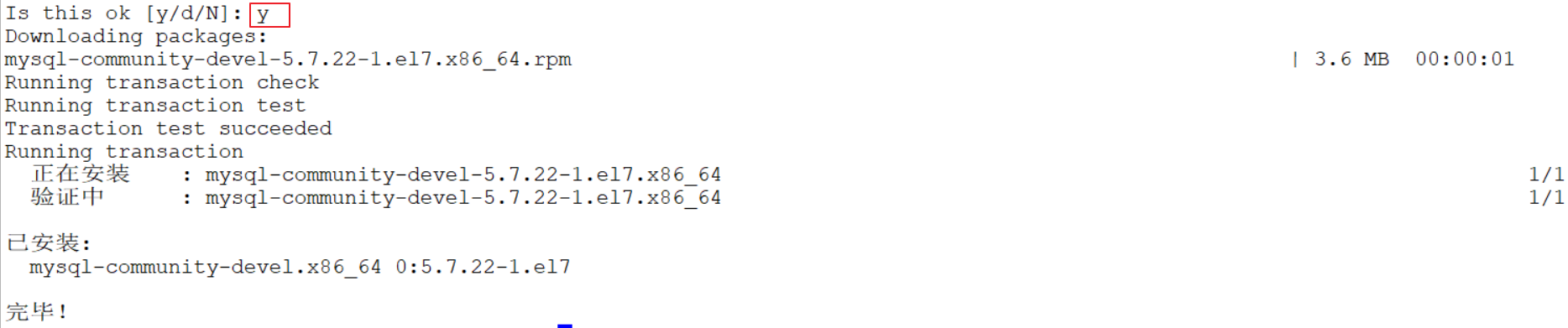
3.安装mysql
yum install mysql

安装完成之后重新检查一下安装了的mysql软件。
rpm -qa|grep -i mysql
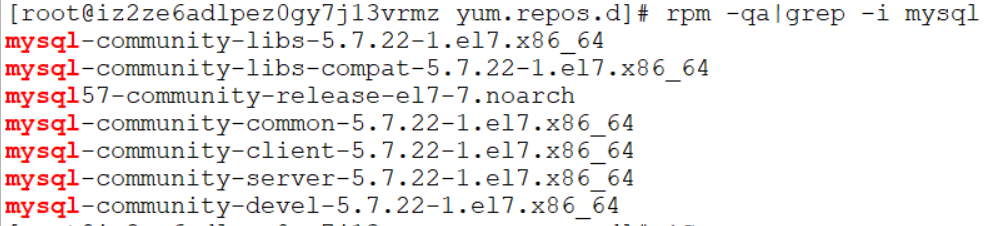
一般来说,只要安装mysql-server跟mysql-client 。
2 服务开关操作
service mysqld status 查看mysql当前的状态service mysqld stop 停止mysqlservice mysqld restart 重启mysqlservice mysqld start 启动mysql
3 将MySQL加入开机启动
systemctl enable mysqld

4 启动mysql服务进程
systemctl start mysqld
或者使用下面的代码:都是启动mysql服务,效果一样。
# service mysqld start 启动mysql

5 无法登录问题解决
登录root帐号需要密码,不过我们没有。

下面是这个问题的详细解决过程
1 修改配置文件,跳过用户验证
1.在/etc/my.cnf文件中添加skip-grant-tables。这里注意一下:我的skip-grant-tables放到了文件最后。
skip-grant-tables:的作用就是跳过了mysql的用户验证
然后直接输入mysql,不需要带任何登录参数直接回车就可以登陆上数据库;
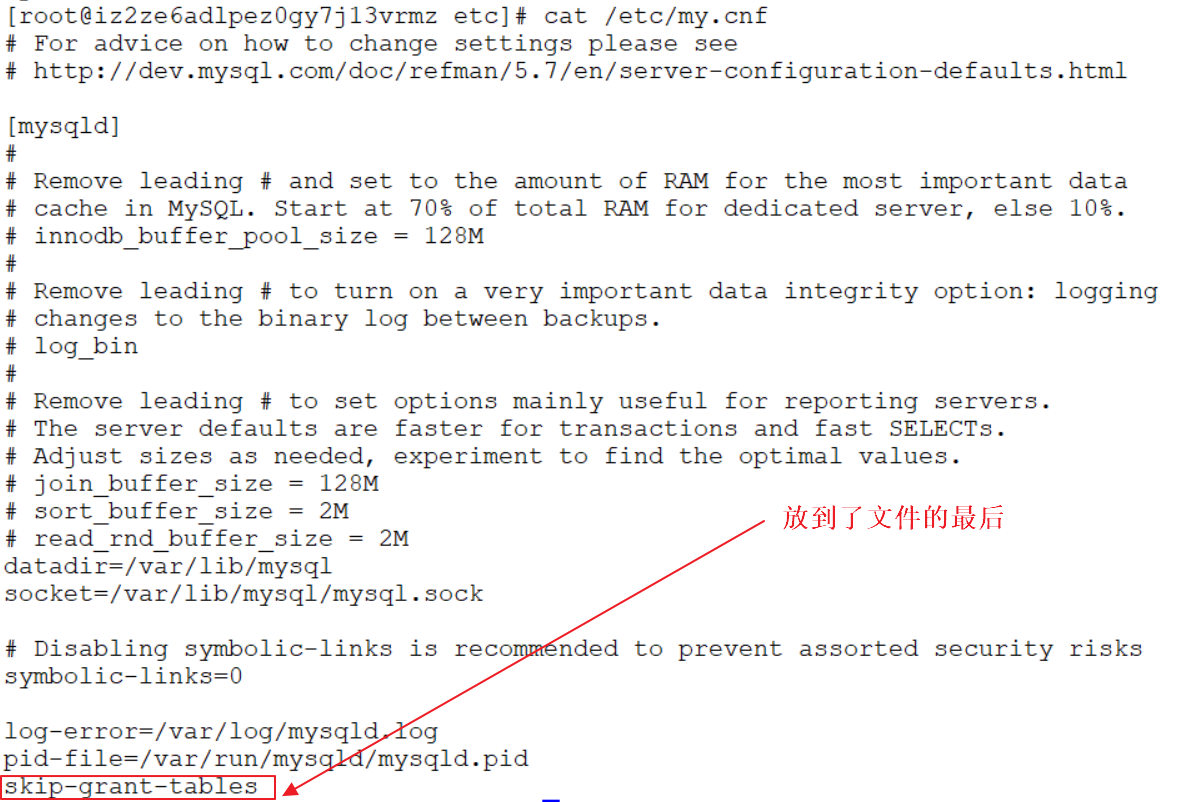
2.重启mysql,service mysqld restart
重启之后我们直接输入mysql即可进入mysql数据库,因为我们已经跳过了mysql数据库的用户验证。
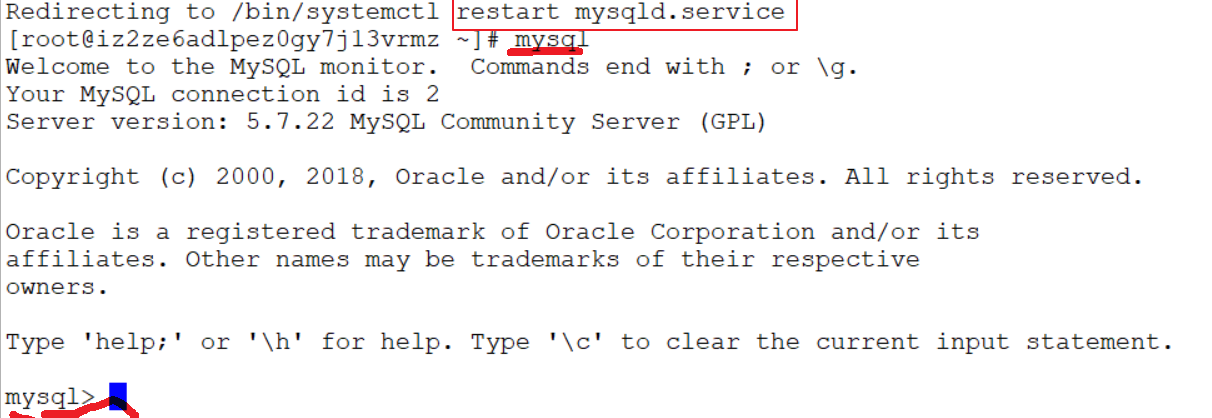
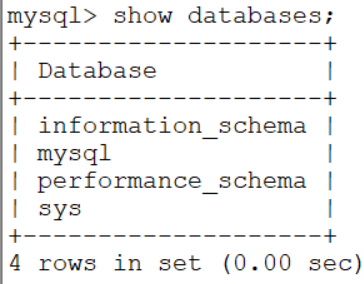
3.使用mysql数据库
使用命令:use mysql;

4.show tables查看所有表
会发现有个user表,这里存放的就是用户名,密码,权限等等账户信息
mysql> show tables; +---------------------------+ | Tables_in_mysql | +---------------------------+ | columns_priv | | db | | engine_cost | | event | | func | | general_log | | gtid_executed | | help_category | | help_keyword | | help_relation | | help_topic | | innodb_index_stats | | innodb_table_stats | | ndb_binlog_index | | plugin | | proc | | procs_priv | | proxies_priv | | server_cost | | servers | | slave_master_info | | slave_relay_log_info | | slave_worker_info | | slow_log | | tables_priv | | time_zone | | time_zone_leap_second | | time_zone_name | | time_zone_transition | | time_zone_transition_type | | user | +---------------------------+ 31 rows in set (0.00 sec)
5.查看账户信息
执行下面的命令,可以查看用户的账户信息。
select user,authentication_string from user;

从这里我们可以看到mysql数据库中的密码是加密的,不可逆的。一旦忘记了就找不回来了的。
6.修改root用户的密码
我们可以执行下面的命令修改root用户的密码:
update mysql.user set authentication_string=password('your password') where user='root';
7.修改密码之后,删除所有权限
flush privileges;
8.退出数据库
exit
9.恢复/etc/my.cnf文件
恢复/etc/my.cnf,将skip-grant-tables删除或者注释掉。

10.重启mysql,service mysqld restart
service mysqld restart
到此为止我们就解决了mysql安装之后登录不知道密码的问题。现在一切都正常了。
11.验证一下是否成功解决了登录问题
rpm -qa|grep -i mysql
可以看到已经完美的解决了。一路下来还真不容易啊。
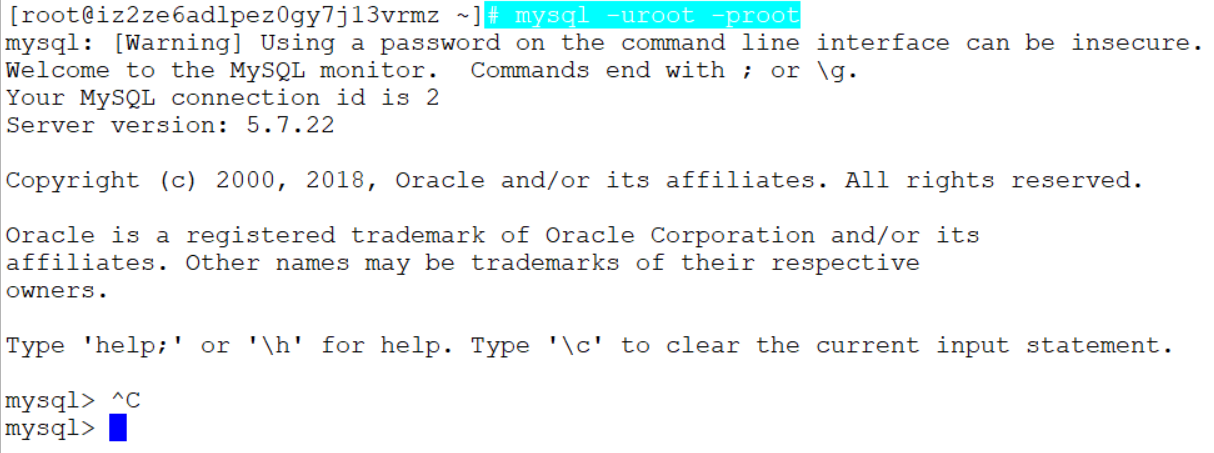
解决登录问题中的代码整理:
vim /etc/my.cnf //修改配置 skip-grant-tables 加入到my.cnf 文件的最后 service mysqld restart //修改配置后重启mysql服务 mysql //跳过用户验证后,直接就能登录 mysql> use mysql; //切换数据库 mysql> show tables; //查看所有表 mysql> select user,authentication_string from user; //查看权限信息 mysql> update mysql.user set authentication_string=password('your password') where user='root'; //修改密码 mysql> flush privileges; //刷新让修改生效 mysql> exit //退出mysql [root@iz2ze6adlpez0gy7j13vrmz ~]# vim /etc/my.cnf //还原my.cnf文件配置,去掉最后的skip-grant-tables [root@iz2ze6adlpez0gy7j13vrmz ~]# cat /etc/my.cnf //查看是否还原成功 [root@iz2ze6adlpez0gy7j13vrmz ~]# service mysqld restart //重启mysql服务 [root@iz2ze6adlpez0gy7j13vrmz ~]# mysql -uroot -proot //使用修改的密码登录
6.重置密码问题
下面顺便讲解一下这个问题:
安装完mysql 之后,登陆以后,不管运行任何命令,总是提示这个错误:
You must reset your password using ALTER USER statement before executing this statement
处理步骤为:依次执行下面三条代码。
SET PASSWORD = PASSWORD('your new password');
ALTER USER 'root'@'localhost' PASSWORD EXPIRE NEVER;
flush privileges;
这里要注意的是your new password 必须包含数字,字母包含大小写,标点符号。不然好像是不能通过的。
完成以上三步退出再登,使用新设置的密码就行了,以上除了 your new password 需要修改成新密码外,其他原样输入即可。
7.解决远程客户端无法连接MySQL数据库
现在我们想要在本地,远程访问我们阿里云服务器上的mysql数据库。我使用的是navicat 软件,但是发现一直连接不上。

出现这个问题的原因是因为:我的实例是专有网络类型。要想能够远程访问,需要对外开放MySQL的端口3306.

下面演示如何对外开放3306端口。
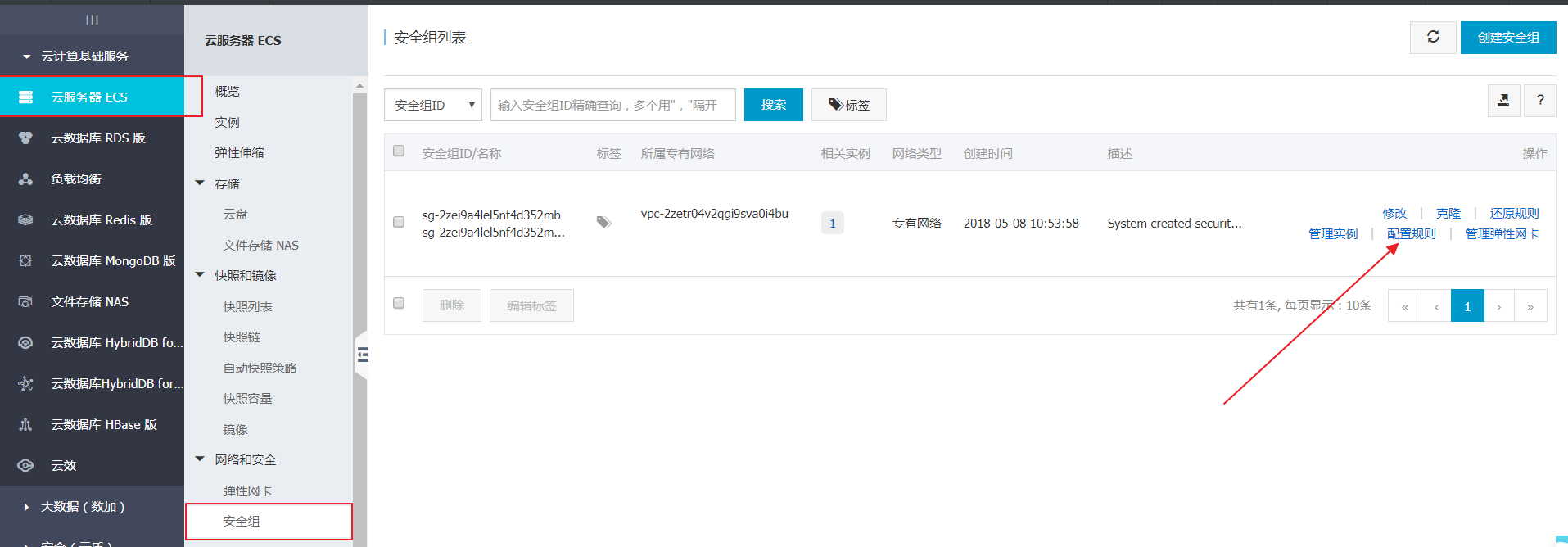
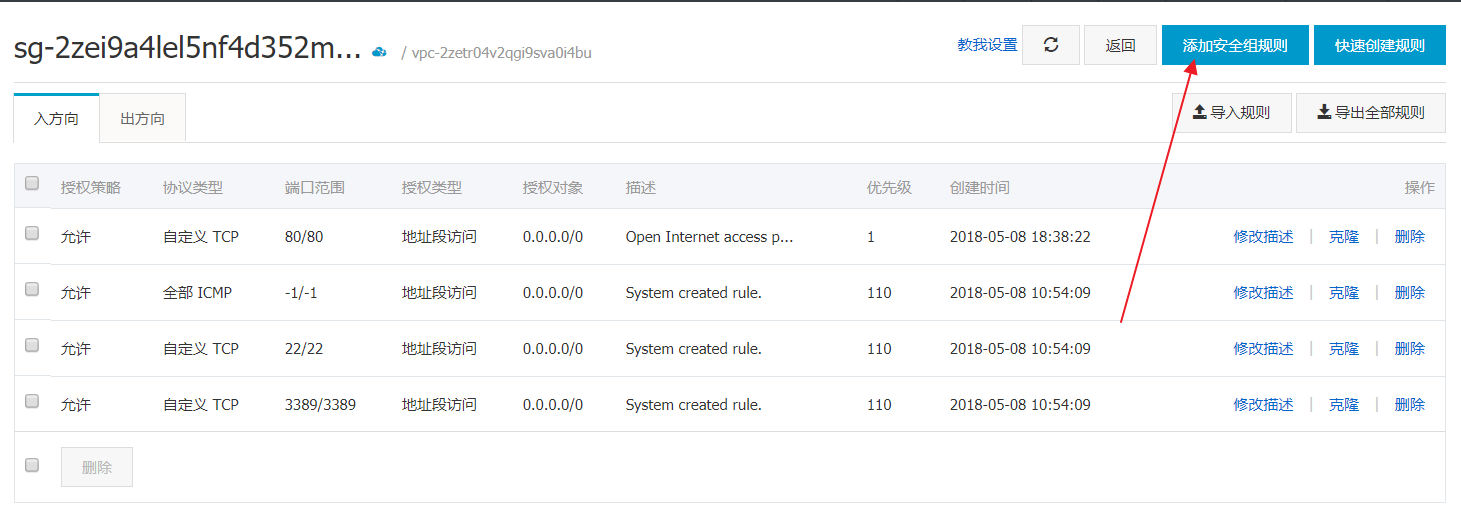


配置完成之后,我再次去尝试远程连接MySQL数据库。
不幸的是,这次还是失败了:这次报的错误如下:

错误代码是1130: -Host xxx.xxx.xxx.xxx is not allowed to connect to this MySQL server
首先我想的应该是数据的权限不足的问题;
通过查阅资料发现了这篇文章:解决远程连接mysql错误1130的方法https://www.aliyun.com/jiaocheng/136440.html
解决方法如下:
具体说就是:在本机登入mysql后,更改 “mysql” 数据库里的 “user” 表里的 “host” 项,从”localhost”改称'%'。。
mysql -u root -p mysql>use mysql; mysql>select host,user from user; mysql>update user set host = '%' where user ='root'; mysql>flush privileges; mysql>select host,user from user;
第一句是以权限用户root登录
第二句:选择mysql库
第三句:查看mysql库中的user表的host值(即可进行连接访问的主机/IP名称)
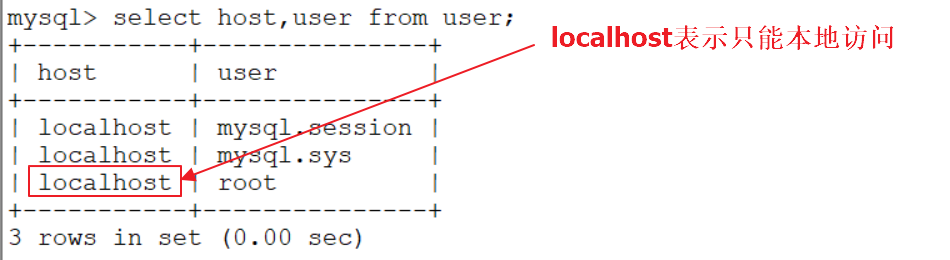
第四句:修改host值(以通配符%的内容增加主机/IP地址),当然也可以直接增加IP地址
第五句:刷新MySQL的系统权限相关表
第六句:再重新查看user表时,有修改。。
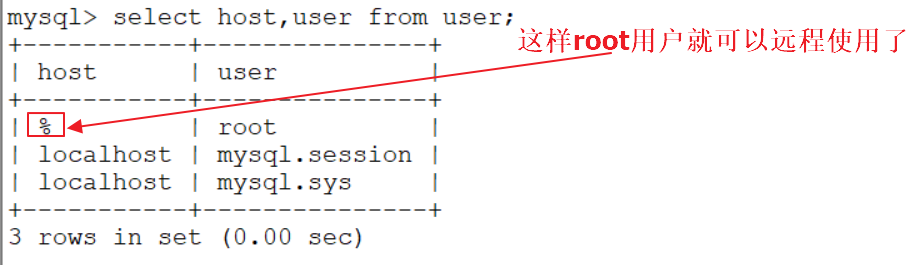
重起mysql服务即可完成。service mysqld restart。
实际开发中:我们更多的还是推荐创建用户,然后使用创建的用户连接数据库。 root用户的权限太大了。
通过上面的处理我们再一次来尝试远程连接mysql数据库
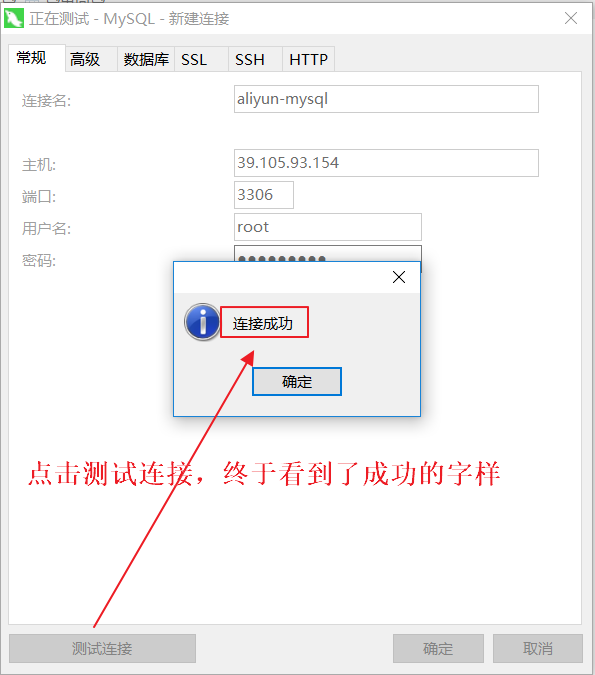
到此MySQL数据库在阿里云esc centos 7 上的安装就算是大功告成了。
8.补充知识点
1 一些常用的命令
1 检查MySQL是否已经安装
yum list installed | grep mysql
2 已经安装使用yum方式卸载
yum -y remove mysql-libs.x86_64
3 下载 MySQL Yum Repository
wget http://dev.mysql.com/get/mysql-community-release-el7-5.noarch.rpm
4 添加 MySQL Yum Repository 到你的系统 repository 列表中
yum localinstall mysql-community-release-el7-5.noarch.rpm
5 验证下是否成功添加到了你的系统repository 列表中
yum repolist enabled | grep "mysql.*-community.*"
6 查看MySQL版本
yum repolist all | grep mysql
7.查看当前的启动的 MySQL 版本
yum repolist enabled | grep mysql
8 通过yum来安装MySQL
yum install mysql-community-server
9.查看MySQL 的安装目录
whereis mysql
10.启动MySQL服务
systemctl start mysqld 或者 service mysqld start
11.关闭MySQL服务
systemctl stop mysqld 或者 service mysqld stop
12.查看MySQL服务状态
systemctl status mysqld 或者 service mysqld status
13.重启MySQL服务
service mysqld restart
14.使用命令 pidof mysqld 命令来查看mysql 的启动状态如图所示:如果显示PID说明程序启动,不显示PID即为程序没有启动。
pidof mysqld






【推荐】国内首个AI IDE,深度理解中文开发场景,立即下载体验Trae
【推荐】编程新体验,更懂你的AI,立即体验豆包MarsCode编程助手
【推荐】抖音旗下AI助手豆包,你的智能百科全书,全免费不限次数
【推荐】轻量又高性能的 SSH 工具 IShell:AI 加持,快人一步
· 开发者必知的日志记录最佳实践
· SQL Server 2025 AI相关能力初探
· Linux系列:如何用 C#调用 C方法造成内存泄露
· AI与.NET技术实操系列(二):开始使用ML.NET
· 记一次.NET内存居高不下排查解决与启示
· Manus重磅发布:全球首款通用AI代理技术深度解析与实战指南
· 被坑几百块钱后,我竟然真的恢复了删除的微信聊天记录!
· 没有Manus邀请码?试试免邀请码的MGX或者开源的OpenManus吧
· 【自荐】一款简洁、开源的在线白板工具 Drawnix
· 园子的第一款AI主题卫衣上架——"HELLO! HOW CAN I ASSIST YOU TODAY